Chưa có sản phẩm trong giỏ hàng.
Website truongthinh.info có bài Cách sử dụng Voicemod để thay đổi giọng nói – Trong bài viết hôm nay, Truongthinh.info sẽ giải thích cho bạn cách thiết lập ứng dụng Voicemod và giao tiếp hoặc trò chuyện trong khi chơi game.
Voicemod là ứng dụng thay đổi tiếng nói được dùng rộng rãi lúc chơi game online hoặc nói chuyện qua các ứng dụng như Skype, Discord, v.v…
Trong bài viết hôm nay, Truongthinh.info sẽ giải thích cho bạn cách thiết lập phần mềm Voicemod và giao tiếp hoặc trò chuyện trong lúc chơi game.
Lưu ý : Trước hết, hãy đóng tất cả các chương trình dùng làm giao tiếp trước lúc thiết lập stream âm thanh.
Cách thiết lập phần mềm Voicemod
1. Tải phần mềm Voicemod và mở nó.
2. Đi tới Settings hoặc đợi thiết lập ban đầu hoàn tất, nếu là lần trước mắt bạn chạy Voicemod.
3. Chọn micro thực của bạn làm thiết bị đầu vào.
4. Chọn tai nghe làm thiết bị đầu ra.
5. Nhấn OK.
Ở dưới cùng của cửa sổ chính, bạn có 1 số công tắc chuyển đổi:
- Listen My FX Voice sẽ cấp phép bạn nghe giọng của chính mình qua tai nghe hoặc tai nghe trong thời gian thực.
- Voice Changer sẽ kích hoạt hoặc hủy kích hoạt hiệu ứng giọng nói.
- Ambient Sounds sẽ kích hoạt hoặc hủy kích hoạt âm thanh nền.
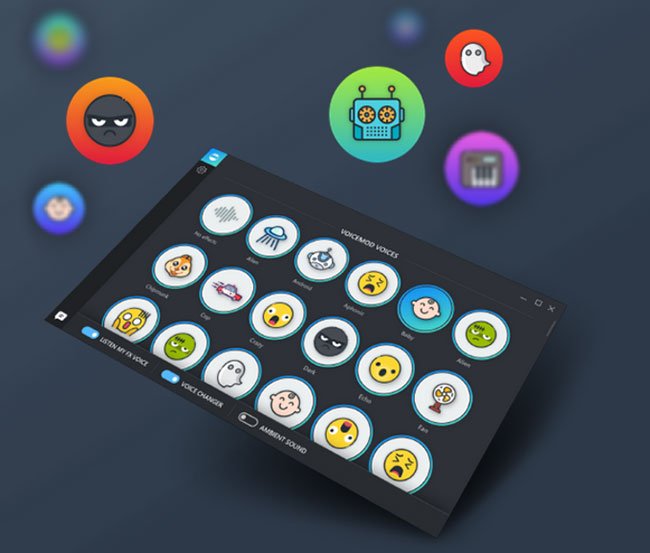
Có 1 số tùy chọn ở phía dưới cùng của cửa sổ
Để kiểm tra xem tất cả có hoạt động tốt không, hãy kích hoạt tất cả và chọn một giọng nói để phát.
Cách thiết lập ứng dụng giao tiếp hoặc game
Trong phần trên, bạn đã tạo ra một micro ảo, thông qua đó bạn cũng đều có thể gửi giọng nói đã chuyển đổi của mình đến bất kể nơi nào bạn muốn. Sau này là những gì bạn nên làm tiếp theo:
1. Ứng dụng Voicemod phải được mở để cung cấp micro ảo.
2. Mở ứng dụng giao tiếp yêu thích của bạn.
3. Chuyển đến Settings.
4. Tìm phần Audio.
5. Chọn Voicemod Virtual Audio device microphone làm thiết bị đầu vào.
6. Chọn tai nghe làm thiết bị đầu ra. Thế là xong!
Lưu ý quan trọng!
Nếu trong cài đặt âm thanh game/ứng dụng giao tiếp, bạn không thể chọn Voicemod Virtual microphone (micro ảo Voicemod) và chỉ có tùy chọn để dùng micro hệ thống mặc định, bạn cần đặt Voicemod Virtual microphone làm micro hệ thống mặc định của mình ( Control Panel > Sound > Recording Tab > Đặt Voicemod Virtual microphone làm thiết bị mặc định).
Không sử dụng Voicemod Virtual Audio device làm đầu ra, vì ta chỉ cần nó làm cầu nối âm thanh để thực hiện mọi thứ mọi công việc. Thông qua đầu ra này, bạn sẽ nghe thấy tiếng nói được chuyển đổi nếu phần mềm Voicemod được mở, trong lúc những phần còn lại phát ra từ game hoặc phần mềm vẫn giữ nguyên.
Nếu không thích sử dụng phần mềm Voicemod để chuyển đổi tiếng nói trong lúc chuyện trò hoặc chơi game, bạn phải:
1. Đóng phần mềm Voicemod.
2. Mở ứng dụng giao tiếp yêu thích.
3. Chuyển đến Settings.
4. Tìm phần Audio.
5. Đặt micro thực làm thiết bị đầu vào.
6. Đặt tai nghe làm thiết bị đầu ra.
Từ khóa bài viết: truongthinh.info, voicemod, ứng dụng voicemod, sử dụng voicemod, cách dùng voicemod, dùng voicemod để thay đổi giọng nói, phần mềm thay đổi giọng nói, ứng dụng thay đổi giọng nói, phần mềm giả giọng
Bài viết Cách sử dụng Voicemod để thay đổi giọng nói được tổng hợp và biên tập bởi: truongthinh.info. Mọi ý kiến đóng góp và phản hồi vui lòng gửi Liên Hệ cho truongthinh.info để điều chỉnh. truongthinh.info xin cảm ơn.
